Supresión de unidades lógicas, Borrado de unidades físicas – Dell PERC 4E/DC User Manual
Page 54
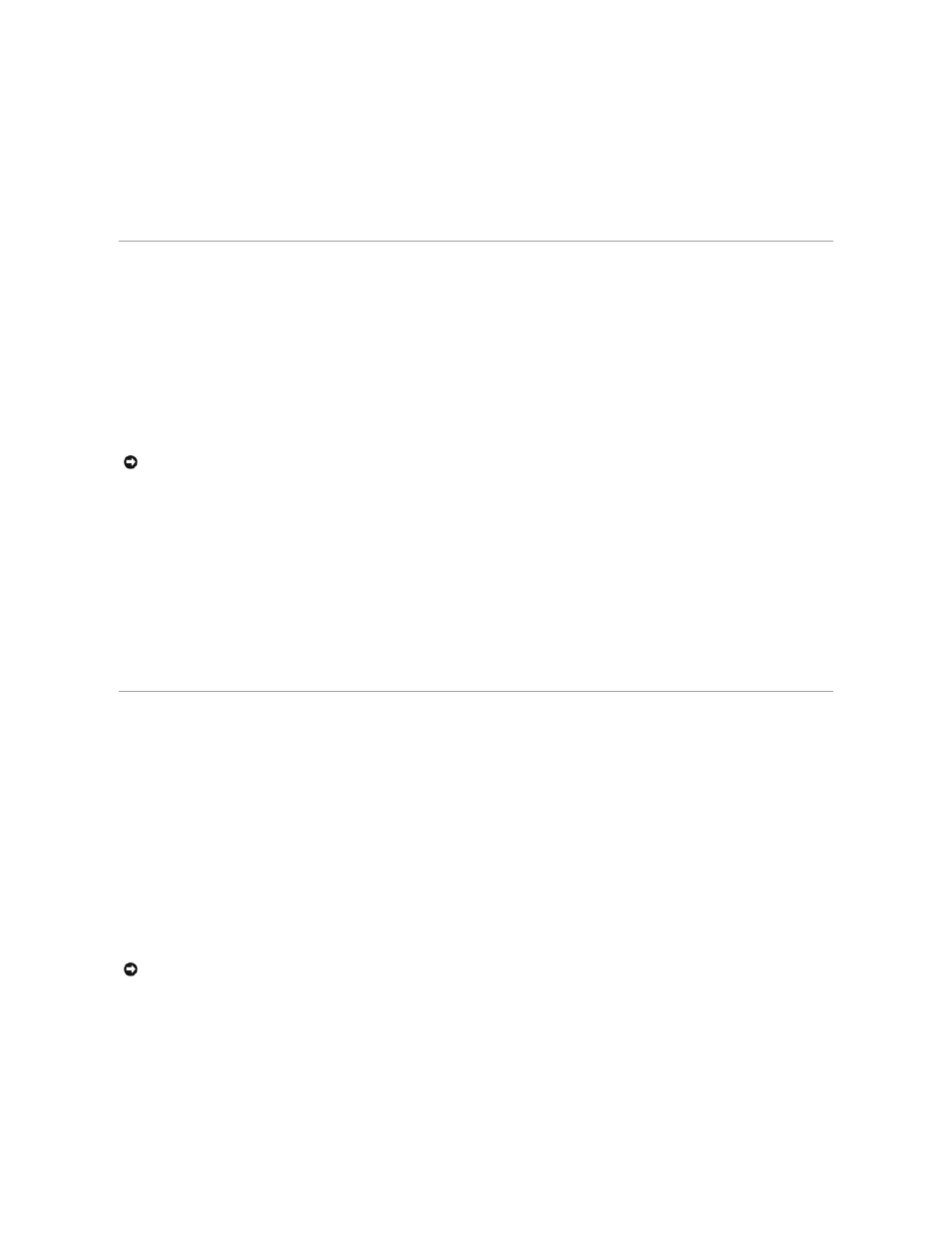
2.
Seleccione la unidad lógica que hay que inicializar.
3.
Seleccione Initialize (Inicializar) en el menú de acción.
El progreso de la inicialización aparece en la pantalla en forma de gráfico de barras.
4.
Cuando la inicialización haya terminado, pulse cualquier tecla para mostrar el menú anterior.
Supresión de unidades lógicas
Esta controladora RAID da soporte a la capacidad de suprimir cualquier unidad lógica no deseada y utilizar ese espacio para una nueva unidad lógica. Puede
tener una matriz con varias unidades lógicas y suprimir una unidad lógica sin suprimir toda la matriz.
Después de eliminar una unidad lógica, se puede crear una nueva. Puede utilizar las utilidades de configuración para crear la siguiente unidad lógica a partir
de un espacio disponible (`agujero') y a partir de las matrices recién creadas. La utilidad de configuración ofrece una lista de matrices configurables en las que
hay espacio para configurar. En la utilidad de configuración del BIOS, debe crear una unidad lógica en el espacio disponible antes de crear una unidad lógica
utilizando el resto del disco.
Para suprimir las unidades lógicas, realice los siguientes pasos:
1.
Seleccione Objects—> Logical Drive (Objetos—> Unidad lógica) del Management Menu (Menú de gestión).
Aparecen las unidades lógicas.
2.
Utilice la tecla de dirección para resaltar la unidad lógica que desea eliminar.
3.
Pulse
Con esta acción se suprime la unidad lógica y se consigue que el espacio que ocupaba quede disponible para hacer otra unidad lógica.
Borrado de unidades físicas
Puede borrar los datos de las unidades SCSI por medio de las utilidades de configuración. Para borrar una unidad, realice los siguientes pasos:
1.
Seleccione Management Menu—> Objects—> Physical Drives (Menú de gestión—> Objetos—> Unidades físicas) en la utilidad de configuración del
BIOS.
Aparece una ventana de selección de dispositivos en la que se muestran los dispositivos conectados a la controladora actual.
2.
Con las teclas de dirección, seleccione la unidad física que desee borrar y presione
3.
Seleccione Clear (Borrar).
4.
Cuando el borrado haya terminado, pulse cualquier tecla para visualizar el menú anterior.
Visualización de los errores de medios de soporte físico
Compruebe la pantalla View Drive Information (Ver información de la unidad) para la unidad que desea formatear. Realice los siguientes pasos para
visualizar la pantalla que contiene los errores de medios de soporte físico.
1.
Seleccione Objects—>Physical Drives (Objetos—>Unidades físicas) del Management Menu (Menú de gestión).
AVISO:
La supresión de la unidad lógica puede ser anómala en determinadas condiciones: Durante una reconstrucción, inicialización o comprobación de
coherencia de una unidad lógica.
AVISO:
No termine el proceso de borrado, ya que dejará la unidad inservible. Tendría que borrar de nuevo la unidad antes de poder utilizarla.
